Come ottenere un certificato SSL gratuito e HTTPS per WordPress
Pubblicato: 2018-06-12Un certificato SSL protegge il tuo sito Web crittografando la connessione tra il tuo sito Web e l'utente finale.
Poiché il 58,4% degli utenti utilizza principalmente o esclusivamente il browser Chrome, è importante assicurarsi che il tuo sito Web WordPress sia sicuro con SSL e HTTPS per aiutare i visitatori a fidarsi del tuo sito Web.
Ottenere un certificato SSL può essere veloce e gratuito. Let's Encrypt è un fornitore importante e affidabile di certificati SSL gratuiti attraverso l'aiuto del client automatizzato Certbot.
Oggi condividerò maggiori dettagli su SSL, HTTPS, Let's Encrypt e Certbot, nonché su come installare, gestire e rinnovare manualmente un certificato SSL gratuito sul tuo server web per proteggere il tuo sito Web WordPress in modo che venga visualizzato senza errori in Chrome .
Che cos'è SSL e HTTPS e perché ne ho bisogno?
Un certificato SSL è un documento digitale pubblico emesso da un'autorità di certificazione (CA) per un nome di dominio che lega una chiave crittografica al sito Web allegato.
Tutti i siti Web con un certificato SSL valido utilizzano il protocollo HTTPS e SSL, che crittografa la comunicazione tra il server del sito Web e il browser dell'utente finale.
Avere un certificato SSL valido per il tuo sito Web conferma che il tuo sito è affidabile per l'immissione di informazioni da parte degli utenti rispetto a un sito Web che posa semplicemente con "https" nel loro URL. Impedisce inoltre agli hacker di dirottare la connessione per ottenere un accesso non autorizzato.
Per i dettagli, controlla Perché HTTPS e SSL per i siti Web WordPress sono assolutamente essenziali.
Cos'è Let's Encrypt?
Let's Encrypt è una CA automatizzata fornita da Internet Security Research Group (ISRG), un'organizzazione no-profit che si dedica a rendere Internet un luogo più sicuro. Let's Encrypt emette solo certificati SSL gratuiti e il processo viene accelerato eseguendo un agente di gestione dei certificati sul server web.
Tipi di certificati
Let's Encrypt autentica un certificato di convalida del dominio (DV), che è il certificato di livello più basso offerto da una CA, e conferma solo che un sito Web possiede il nome di dominio a cui rivendica.
A partire da gennaio 2018, Let's Encrypt offre anche un certificato con caratteri jolly, che consente di proteggere tutti i sottodomini di un sito Web con un unico certificato. Ad esempio, info.example.com e about.example.com .
È inoltre necessario disporre del protocollo ACMEv2 specifico e, di conseguenza, di un client che è stato aggiornato per supportare ACMEv2.
Per i dettagli, controlla le implementazioni del client ACME.
I certificati Let's Encrypt sono validi per 90 giorni, senza eccezioni, e consigliano il rinnovo ogni 60 giorni, quindi hai 30 giorni per risolvere eventuali problemi. Tuttavia, è possibile configurare il rinnovo automatico, a seconda del tuo server.
Come ottenere un certificato
Il modo più semplice per ottenere un certificato SSL gratuito da Let's Encrypt è tramite il tuo web hosting.
Let's Encrypt ha collaborato con molti host web e numerosi provider che abilitano Let's Encrypt e reindirizzano a HTTPS per impostazione predefinita.
Se il tuo servizio di hosting non è a conoscenza di Let's Encrypt, puoi contattarlo e fargli sapere che è un'opzione.
Se il tuo servizio di hosting non ha compatibilità, uno dei modi più semplici per inserire un certificato SSL gratuito Let's Encrypt sul tuo server web è con Certbot, che è un client automatico che recupera e distribuisce il tuo certificato SSL sul tuo server web.
Secondo la documentazione di Certbot, "Certbot mira a costruire una rete strutturalmente più privata, sicura e protetta dalla censura".
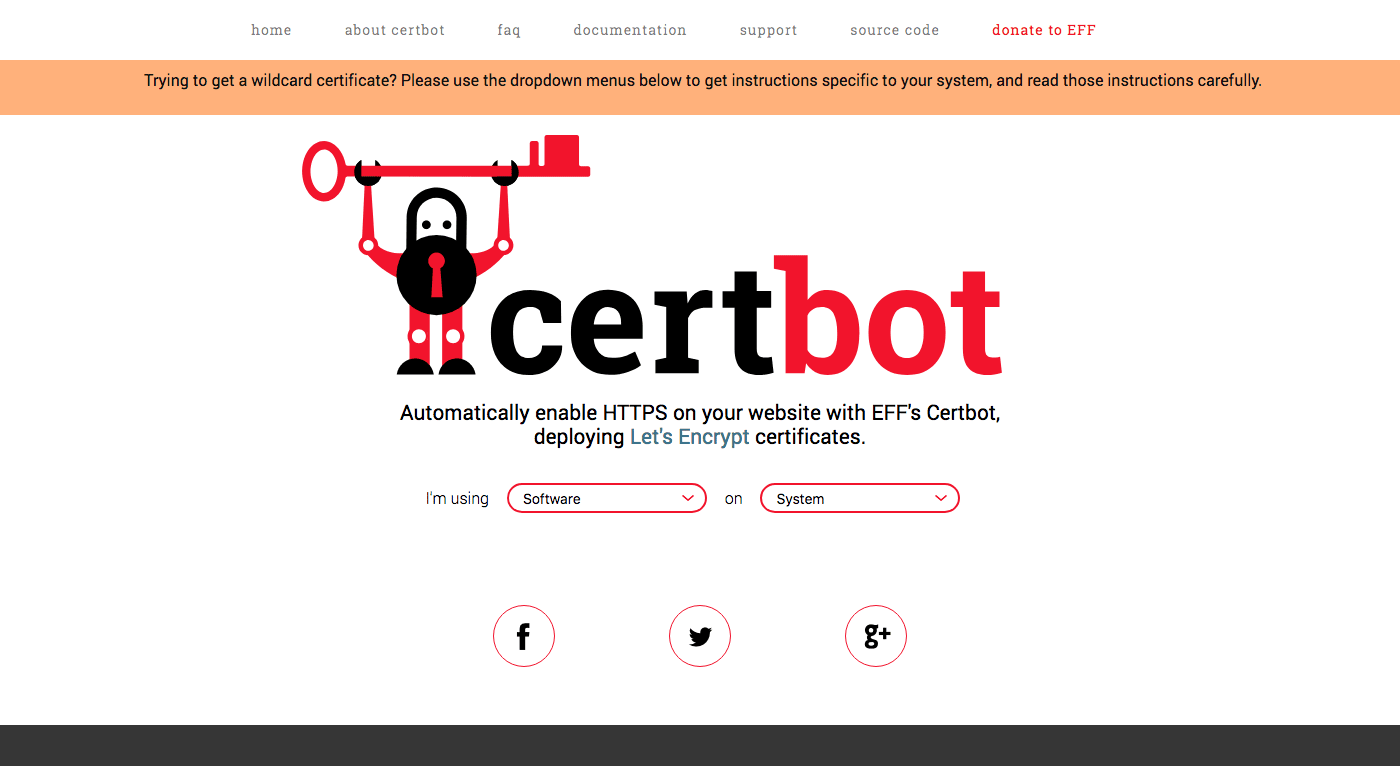
Installazione di Certbot
Certbot è confezionato per una varietà di diversi sistemi operativi e server. Il modo migliore per capire una configurazione ideale è visitare il sito Web di Certbot e leggere le istruzioni di installazione specifiche.
Nella maggior parte dei casi, per autorizzare CertBot è necessario l'accesso come root o funzionalità a livello di amministratore.
L'installazione avviene in genere tramite SSH, un protocollo crittografico della shell sicura che consente il trasferimento di file su reti non sicure. I client SSH più diffusi sono Terminal per Mac OS X e PuTTY per Windows.
Installazione del certificato
A seconda della configurazione e delle esigenze del tuo sito, esistono diversi modi per installare un certificato Let's Encrypt DV sul tuo sito. Il sito Web di Certbot ti guida attraverso il processo di installazione in base alla configurazione del tuo server specifico.
Come accennato in precedenza, puoi anche installare un certificato automaticamente tramite il tuo host web se hanno scelto di rendere disponibile questa opzione. Consulta la documentazione del tuo host per le istruzioni di configurazione poiché ogni host web varia.
Se desideri installare un certificato con caratteri jolly, dovrai utilizzare un plug-in DNS.
Puoi controllare la documentazione di Certbot per i dettagli.
Modalità autonoma
Se non disponi di software server come Apache o Nginx, ad esempio, e non sei interessato a ottenerne uno, l'approccio plug-in autonomo è un'opzione adatta.

Il plug-in dovrà collegarsi alle porte del server Web 80 (per HTTP) o 443 (per SSL) per convalidare il dominio, quindi è possibile che tu debba prima liberare quelle porte sul tuo server.
Sono entrambi utilizzati per caricare il tuo sito, ma Certbot può generare errori se nessuno dei due è disponibile. Il processo di chiusura e apertura delle porte dipende dal software operativo in uso, quindi consultare la documentazione specifica necessaria, se necessario.
Dopo esserti assicurato che Certbot sia installato e che la porta 80 o 443 sia disponibile, inserisci il comando seguente nel tuo client SSH. Nota che a seconda della porta che usi, il comando sarà leggermente diverso.
//For Port 80 certbot certonly --standalone --preferred-challenges http -d example.com //For Port 443 certbot certonly --standalone --preferred-challenges tls-sni -d example.com
Scomponendolo, certamente ottiene (o in determinati contesti, rinnova) un certificato, ma non lo installa, –standalone dice a Certbot di eseguire un server web autonomo per l'autenticazione, –preferred-challenges designa il post che Certbot utilizzerà e -d specifica il nome di dominio per il quale stai richiedendo un certificato SSL.
Dopo aver eseguito il comando, ti verrà chiesto di inserire il tuo indirizzo e-mail e di accettare i termini e le condizioni.
Al termine, riceverai un messaggio che ti informa che il processo è completo e la posizione del tuo certificato.
Plugin Webroot
L'uso del metodo webroot è un'opzione se hai le capacità per modificare il contenuto sul tuo server. Il metodo webroot di installazione di un certificato inserisce un file di convalida in una posizione specifica sul server web.
Questo metodo è utile perché non è necessario cambiare alcuna porta e non è necessario preoccuparsi di interrompere un sito live durante il processo di installazione.
Potrebbe essere importante sapere che per utilizzare il plugin webroot, devi assicurarti che il tuo server sia configurato per mostrare i file dalle directory nascoste e, in particolare, la cartella /.well-known.
Esegui questo comando nel tuo client SSH per installare il metodo webroot:
certbot certonly --webroot -w /var/www/example -d www.example.com -d example.com
Il comando certonly ottiene il certificato, –webroot dice a Certbot il metodo che stiamo usando e dovrai includere -w o –webroot-path e quindi il percorso del file contenente la directory più in alto che ha i file serviti dal tuo server web , –webroot-path /var/www/html è un percorso webroot comune.
Per i dettagli, consulta la documentazione di Certbot.
Dove si trovano i tuoi certificati
Tutte le chiavi e i certificati emessi possono essere trovati in /etc/letsencrypt/live/$domain , che viene mantenuto aggiornato quando si verificano i rinnovi.
Ecco un elenco dei file nel tuo certificato:
- Privkey.pem : le tue chiavi private sono archiviate qui e dovrebbero essere mantenute segrete, anche dagli sviluppatori di Certbot. Tuttavia, devi mantenerlo accessibile al server, accessibile solo dall'utente root.
- Fullchain.pem – Tutti i tuoi certificati sono archiviati qui e se ce ne sono più, il primo è il certificato del server.
- Cert.pem : contiene il certificato del singolo server.
- Chain.pem – Tutti i certificati intermedi e i certificati necessari per convalidare il server sono archiviati qui.
Se desideri controllare il contenuto del tuo file nella directory, usa il comando ls /etc/letsencrypt/live/example.com nel tuo client SSH per visualizzare l'elenco.
Rinnovare il tuo certificato
Certbot mira a rendere il rinnovo il più semplice possibile controllando tutti i certificati installati per la scadenza imminente e quindi tentando di rinnovarli.
Il comando seguente controlla più certificati e tiene sempre conto della loro scadenza o meno.
certbot renew
Rinnoverà qualsiasi certificato con meno di 30 giorni di validità rimasti. Puoi eseguirlo tutte le volte che vuoi poiché non c'è pericolo di rinnovo anticipato.
Se hai più nomi di dominio e desideri rinnovarne solo uno, questo comando usando certonly farà il trucco:
certbot certonly -n -d example.com -d www.example.com
Nota : Certbot consiglia di includere -n o –noninteractive per impedire il blocco dell'input dell'utente.
Conclusione
L'installazione di un certificato SSL è una misura di sicurezza essenziale per qualsiasi sito WordPress. Let's Encrypt e Certbot forniscono modi rapidi e gratuiti per proteggere il tuo dominio e il tuo sito Web con HTTPS e un certificato SSL.
Per maggiori dettagli, consulta l'ampia documentazione di Certbot e il forum della community.
Sei riuscito a installare con successo un certificato SSL gratuito con Let's Encrypt? Quali sono le ragioni per installare un certificato SSL? Condividi la tua esperienza nei commenti qui sotto.
